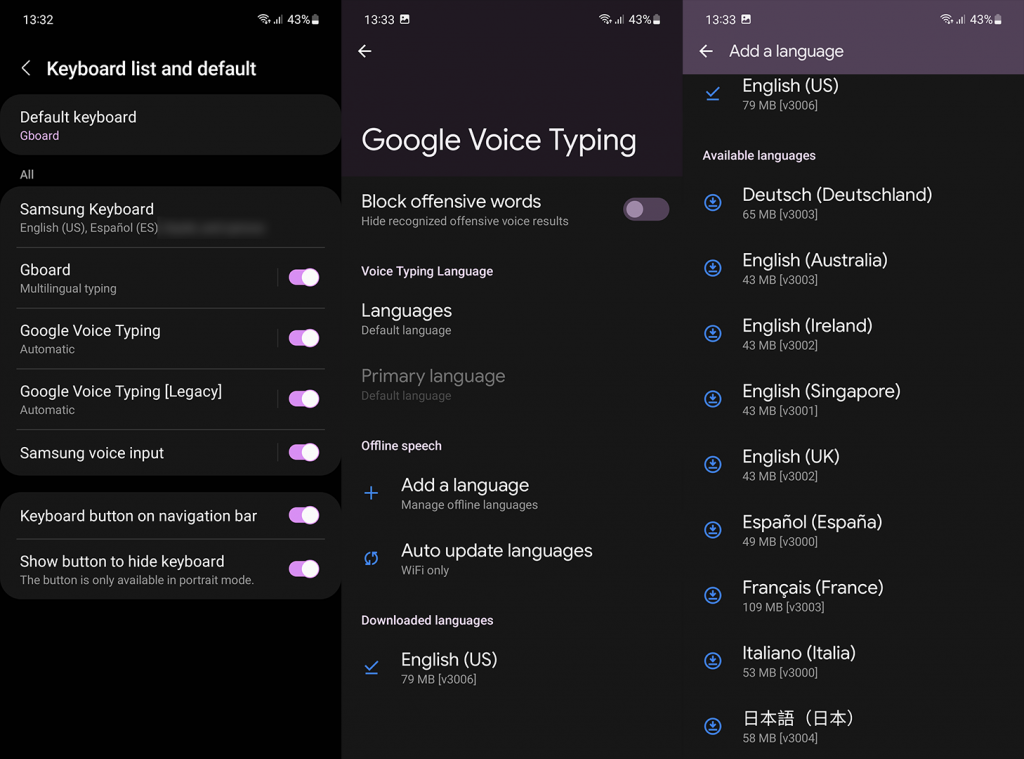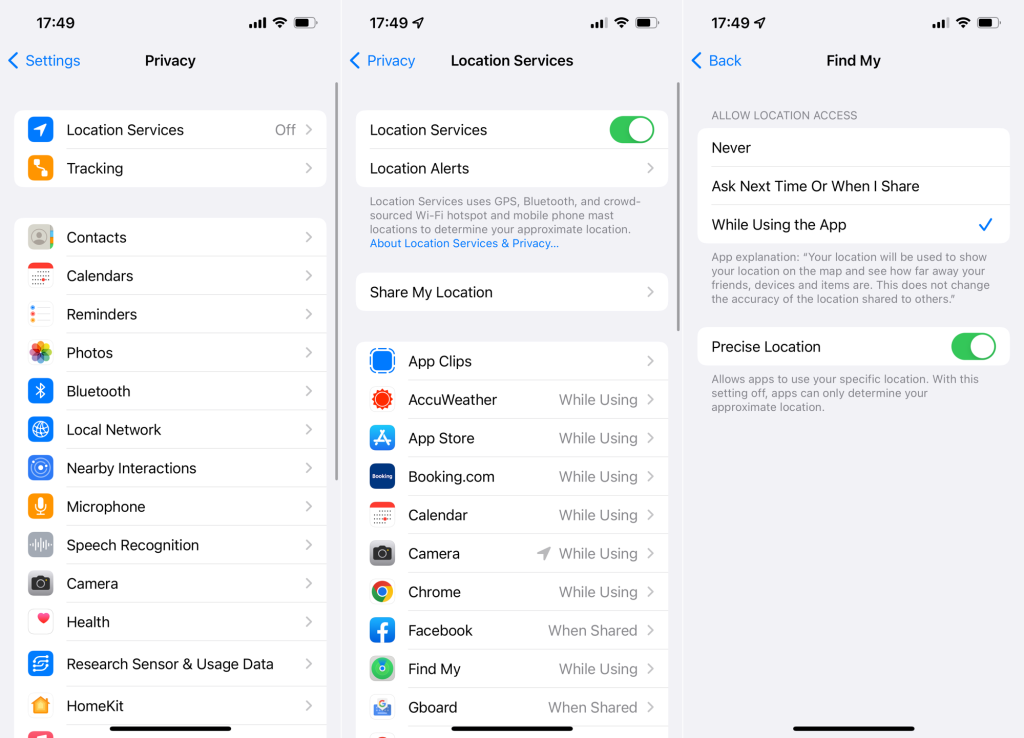Jos tarkoitat puheesta tekstiksi -toimintoa (sanelu) tekstistä puheeksi -ominaisuuden (kerronnan) sijaan, voit poistaa tekstin saneluvaihtoehdon käytöstä näppäimistöasetuksista. Toisaalta, jos sinulla on ehdottomasti ongelmia jälkimmäisen kanssa ja haluat poistaa Googlen tekstistä puheeksi käytöstä, sinun kannattaa katsoa toiseen suuntaan.
Miten pääsen eroon Googlen tekstistä puheeksi?
Jos haluat poistaa puheesta tekstiksi -toiminnon käytöstä, voit tehdä sen näppäimistöasetuksista. Puhe-teksti-integrointi Android-näppäimistöissä on vaihtoehtoinen syöttötapa - sanelu. Gboardissa on puhekirjoitus, ja muissa näppäimistösovelluksissa on samanlaisia työkaluja. Lisäksi yhä useammassa tallenninsovelluksessa on vaihtoehtoja äänisanelujen litteroimiseksi tekstiksi.
Jos haluat poistaa puheesta tekstiksi -ominaisuuden käytöstä (teksti puheeksi ja puhe tekstiksi on tärkeää erottaa toisistaan ilmeisistä syistä), katso Android-laitteesi näppäimistöasetukset. Avaa Asetukset > Järjestelmä tai Yleinen hallinta > Näppäimistöt > ja poista Google Voice Typing ja muut siihen liittyvät palvelut käytöstä.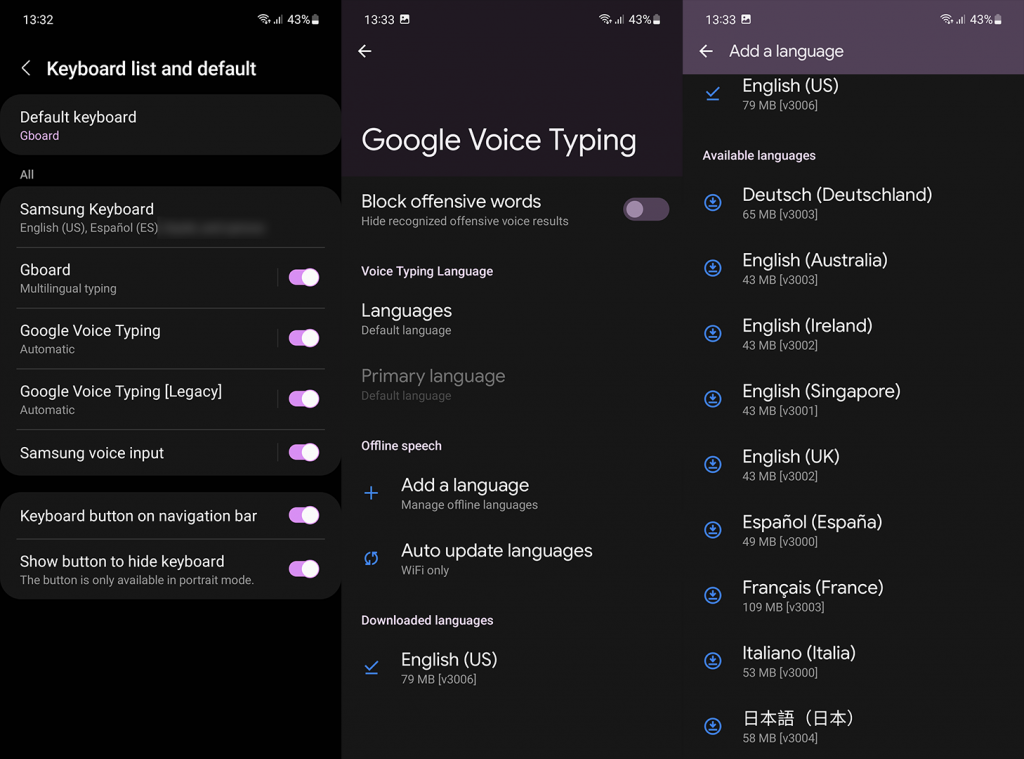
Voit myös siirtyä kohtaan Asetukset > Sovellukset > Googlen puhepalvelut ja poistaa kyseisen sovelluksen käytöstä. Se on paras tapa päästä eroon Googlen puheesta tekstiksi.
Puhumme kuitenkin jostain, joka perustuu samanlaiseen palveluun, mutta toimii täysin päinvastoin. Se ottaa tekstin ja lukee sen ääneen.
Ja tämä kuuluu pääasiassa esteettömyysominaisuuksiin. Ellet ota sitä käyttöön, sen ei pitäisi näkyä itsestään. Esimerkiksi Google Assistant tarjoaa mahdollisuuden lukea verkkosivuja, mutta sinun on käynnistettävä se, kuten tässä selitetään .
Vain yksi ominaisuus lukee tekstiä yksinään ilman, että pyydät sitä erikseen, ja tämä ominaisuus on TalkBack. TalkBack on näkövammaisille tarkoitettu esteettömyysominaisuus, joka antaa puhepalautetta.
Näin voit poistaa tekstistä puheeksi -toiminnon käytöstä Androidissa:
- Avaa Asetukset .
- Valitse Esteettömyys .
- Napauta TalkBack .
- Poista TalkBack käytöstä .
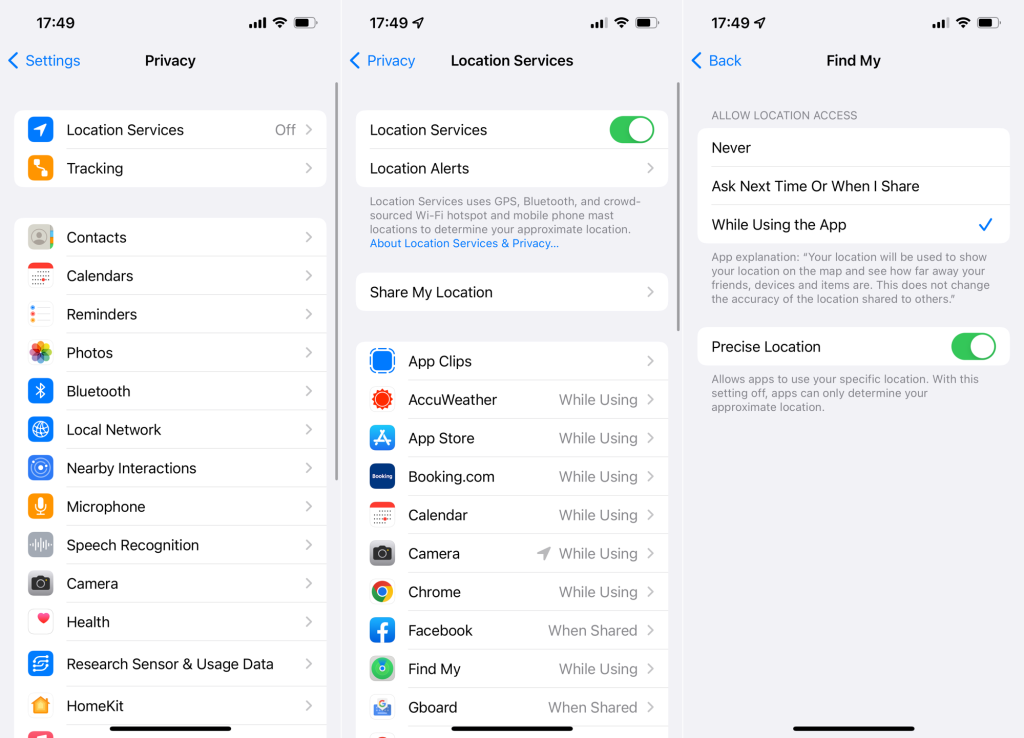
Mitään tekemiäsi toimenpiteitä ei seuraa äänipalaute sen jälkeen. Oletuksena voit myös poistaa TalkBackin käytöstä pitämällä molempia äänenvoimakkuuspainikkeita painettuna muutaman sekunnin ajan.
Ja tällä huomiolla voimme päättää tämän artikkelin. Kiitos, että luit ja älä unohda jakaa ajatuksesi kanssamme alla olevassa kommenttiosassa. Me odotamme yhteydenottoasi.